Come usare VLC Media Player per registrare lo schermo?
VLC Media Player è uno dei lettori multimediali gratuiti e open source più popolari oggi disponibili. Noto per la sua capacità di riprodurre praticamente qualsiasi formato video o audio, VLC offre anche diverse funzionalità nascoste di cui molti utenti non sono a conoscenza, tra cui la registrazione dello schermo. Sebbene VLC non sia progettato principalmente come registratore dello schermo, può essere utilizzato per registrare l'attività del desktop in caso di necessità. Questo lo rende uno strumento utile per creare tutorial, salvare streaming live o registrare altri contenuti sullo schermo senza dover installare software aggiuntivi.
In questo articolo esploreremo come utilizzare VLC Media Player per registrare lo schermo e ne analizzeremo i vantaggi e gli svantaggi.
1. Posso registrare video usando VLC?
Sì, puoi. VLC Media Player include un cattura dello schermo Funzione che consente di registrare l'attività sul desktop e salvarla come file video. Questa funzionalità è integrata nell'applicazione e non richiede plugin o software aggiuntivi.
2. Come posso usare VLC per registrare lo schermo?
Ecco una guida dettagliata passo dopo passo per aiutarti a registrare il tuo schermo utilizzando VLC Media Player:
Passaggio 1: assicurati di avere installata la versione più recente di VLC scaricandola dal sito ufficiale.
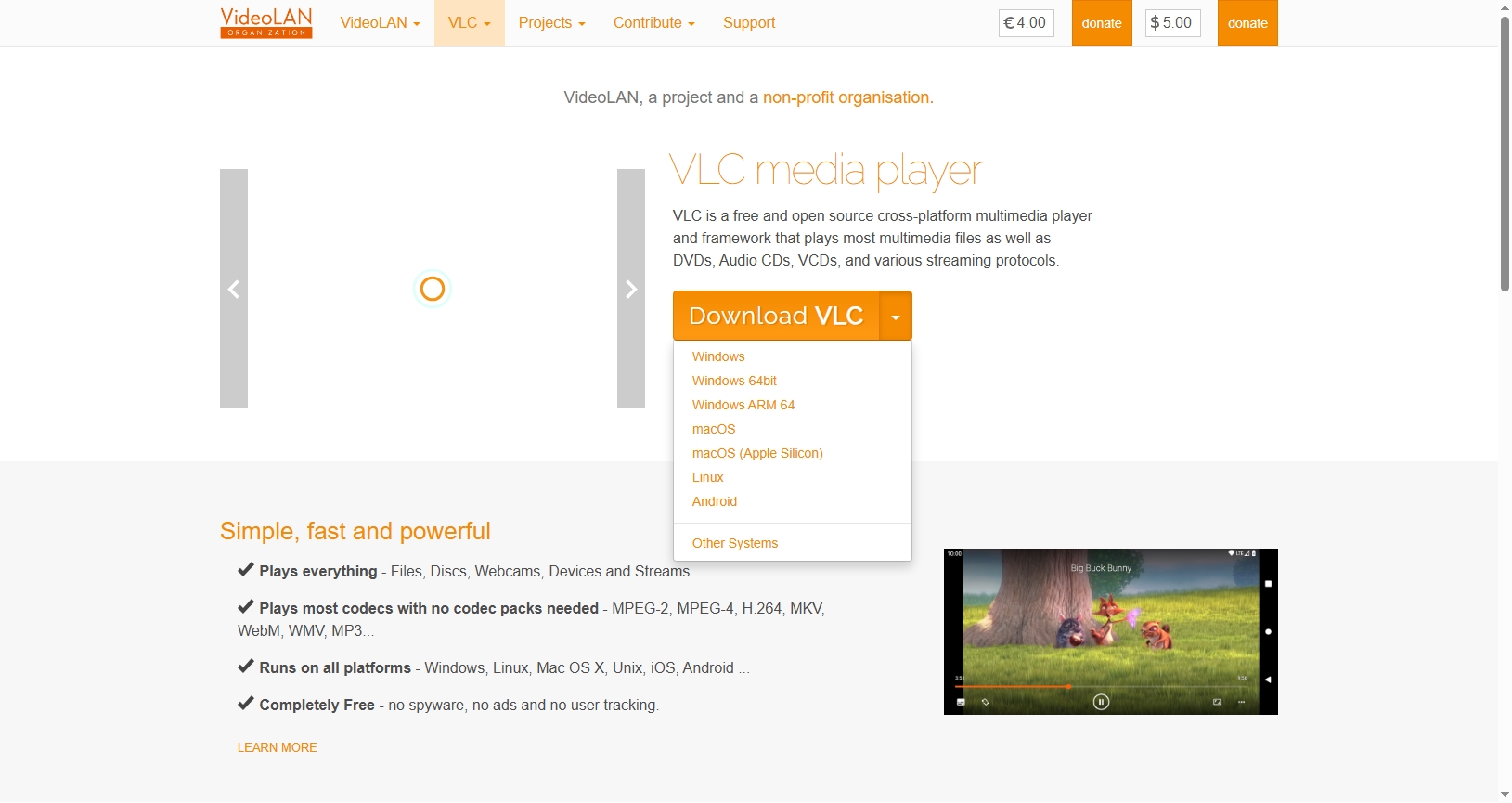
Passaggio 2: nel menu in alto, fare clic su Media e poi seleziona Apri dispositivo di acquisizione dall'elenco a discesa.

Passaggio 3: configurare le opzioni di acquisizione desiderate in “Media aperti” finestra:
- Sotto Dispositivo di acquisizione , seleziona Scrivania dal menu a discesa.
- Imposta il frequenza fotogrammi desiderata Per un video più fluido, utilizzare 30 fps . Frame rate più bassi come 15 fps ridurrà le dimensioni del file ma anche la qualità del video.
Fare clic su "Convertire" pulsante in basso (invece di “Play”) per aprire il Convertire finestra.
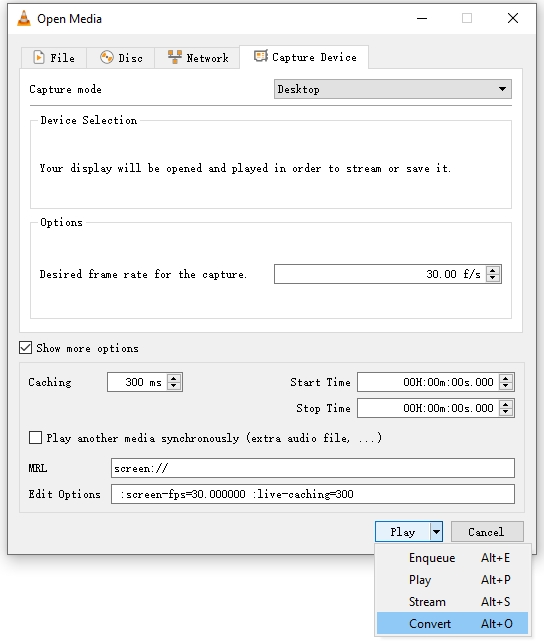
Passaggio 4: Nella finestra Converti:
- Clic Sfogliare per scegliere un nome file e specificare la posizione in cui si desidera salvare il video registrato.
- Assicurati che l'estensione del file sia .mp4 per la migliore compatibilità.
- Scegli il Video – H.264 + MP3 (MP4) profilo dall'elenco dei profili di conversione.
Clic Inizio per iniziare a registrare il tuo schermo. VLC inizierà immediatamente a catturare il tuo desktop.
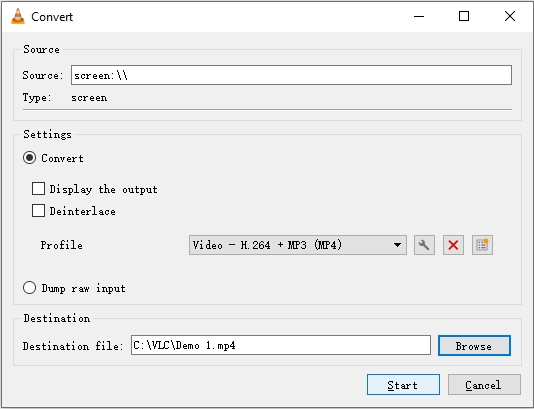
Per interrompere la registrazione, fare clic su Fermare icona in VLC e il video verrà finalizzato e salvato nella posizione selezionata in precedenza.
3. Dove salva le registrazioni VLC?
VLC memorizza le registrazioni dello schermo nella posizione specificata durante l' Convertire Passaggio. Se non hai scelto manualmente una destinazione, VLC potrebbe usare per impostazione predefinita una cartella di sistema, il che potrebbe rendere difficile individuare il file. Si consiglia di fare sempre clic su Sfogliare e definire un percorso cartella chiaro e un nome file prima di avviare la registrazione.
4. Pro e contro dell'utilizzo di VLC Screen Recorder
Sebbene VLC possa essere uno strumento utile per registrare rapidamente lo schermo, è importante comprenderne i limiti rispetto ai software dedicati alla registrazione dello schermo.
✅ Pro:
- Gratuito e open source
- Nessuna filigrana o limite di tempo
- Leggero e ampiamente disponibile
- Supporta vari formati video per l'output
- Compatibilità multipiattaforma (Windows, macOS, Linux)
❌ Contro:
- Nessuna acquisizione audio dal microfono per impostazione predefinita (richiede configurazione manuale)
- Impossibile registrare la webcam
- Nessuna modifica o annotazione in tempo reale
- Nessun controllo o timer sullo schermo
- Problemi di prestazioni occasionali o arresti anomali durante le registrazioni lunghe
- Configurazione macchinosa e non intuitiva per i principianti
Se stai cercando un modo rapido e gratuito per catturare lo schermo senza troppi fronzoli, VLC è una soluzione valida. Tuttavia, per esigenze di registrazione più professionali, uno strumento specializzato è una scelta migliore.
5. Prova il semplice ma potente registratore dello schermo – Recordit
Se ritieni che il processo di registrazione di VLC sia un po' troppo tecnico o limitato, potresti provare Recordit – un registratore dello schermo moderno e intuitivo, progettato per l'uso quotidiano. A differenza di VLC, Recordit è stato creato appositamente per la cattura dello schermo, il che significa che avrai accesso a strumenti e funzionalità che faranno davvero la differenza.
Caratteristiche principali di Recordit :
- Registrazione istantanea dello schermo con un clic
- Registra senza perdere fotogrammi o catturare schermate nere
- Supporta webcam, microfono e registrazione audio di sistema
- Esporta le registrazioni in MP4, GIF, MP3, ecc.
- Leggero e ottimizzato per le prestazioni

Esempi di casi d'uso:
- Crea tutorial o video tutorial
- Acquisizione di demo di software
- Registra riunioni virtuali
- Salva streaming live o webinar
- Trasforma le registrazioni in GIF condivisibili
Recordit è particolarmente utile se devi effettuare registrazioni frequenti o desideri una qualità video più elevata e un maggiore controllo sul tuo output.
6. Conclusion
VLC Media Player è un'applicazione versatile che va oltre la semplice riproduzione di contenuti multimediali: può anche essere utilizzata per registrare lo schermo. Per esigenze di base, come la registrazione di un breve tutorial o l'acquisizione dell'attività del desktop, VLC è sufficiente una configurazione minima. Tuttavia, presenta notevoli limitazioni, tra cui la mancanza di controlli intuitivi, l'assenza di una registrazione audio integrata dal microfono e l'assenza di funzionalità di editing post-registrazione.
Per gli utenti che cercano una soluzione di registrazione dello schermo più semplice, potente e professionale, Recordit è un'ottima alternativa. Elimina la complessità, migliora l'usabilità e garantisce risultati di alta qualità con il minimo sforzo. Che tu stia creando tutorial, registrando riunioni o semplicemente catturando lo schermo per divertimento, Recordit offre gli strumenti e l'esperienza che VLC semplicemente non può eguagliare.